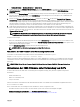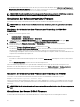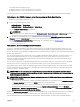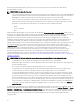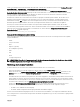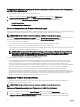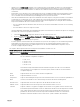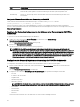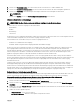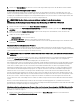Users Guide
5. Klicken Sie auf Neu installieren. Die Firmware-Version für die ausgewählte Komponente oder das Gerät wird neu installiert.
Zurücksetzen der Serverkomponenten-Firmware
Sie können das Firmware-Image der zuvor installierten Frimware für ausgewählte Komponenten oder Geräte über einen oder
mehrere Server hinweg installieren. Das Firmware-Image steht innerhalb des Lifecycle Controllers für einen Rollback-Vorgang zur
Verfügung. Die Verfügbarkeit unterliegt der Versionskompatibilitätslogik des Lifecycle Controllers. Es wird auch angenommen, dass
die vorherige Aktualisierung mittels des Lifecycle Controllers stattgefunden hat.
ANMERKUNG: Um diese Funktion verwenden zu können, benötigen Sie eine Enterprise-Lizenz.
Zurücksetzen der Serverkomponenten-Firmware unter Verwendung der CMC Web-Schnittstelle
So setzen Sie die Serverkomponenten-Firmware auf eine vorherige Version zurück:
1. Klicken Sie im linken Fensterbereich auf Server-Übersicht→ Aktualisieren.
2. Klicken Sie auf der Seite Serverkomponentenaktualisierung auf den entsprechenden Typ im Abschnitt Aktualisierungstyp
auswählen.
3. Wählen Sie in der Spalte Version zurücksetzen die Option für die Komponente oder das Gerät, für die oder das Sie die
Firmware zurücksetzen möchten.
4. Wählen Sie eine der folgenden Optionen:
• Jetzt neu starten - Server sofort neu starten.
• Bei nächstem Neustart – Manuell zu einem späteren Zeitpunkt neu starten.
5. Klicken Sie auf Zurücksetzen. Die vorher installierte Firmware-Version für die ausgewählten Komponenten oder Geräte wird
neuinstalliert.
Aktualisieren der Serverkomponenten-Firmware
Sie können die nächste Version des Firmware-Image für die ausgewählten Komponenten oder Geräte über einen oder mehrere
Server hinweg installieren. Das Firmware-Image steht innerhalb des Lifecycle Controllers für einen Rollback-Vorgang zur Verfügung.
Um diese Funktion zu nutzen, benötigen Sie eine Enterprise-Lizenz.
ANMERKUNG: Stellen Sie für iDRAC- und Betriebssystem-Treiber-Pakete sicher, dass die Erweiterte Speicherfunktion
aktiviert ist.
Es wird empfohlen, die Jobswarteschlange zu löschen, bevor Sie die Aktualisierung einer Serverkomponentenfirmware initialisieren.
Auf der Seite Lifecycle Controller-Jobs ist eine Liste mit allen Jobs auf den Servern vorhanden. Diese Seite ermöglicht die
Löschung einzelner/mehrerer Jobs oder die Bereinigung aller Jobs auf dem Server.
BIOS-Aktualisierungen sind Servermodell-spezifisch. Manchmal wird die Aktualisierung möglicherweise auf alle NIC-Geräte auf dem
Server angewendet, obwohl ein einzelnes NIC-Gerät (Network Interface Controller) für eine Firmwareaktualisierung ausgewählt
wurde. Dieses Verhalten gehört zur Lifecycle Controller-Funktionalität und insbesondere zur im DUP (Dell Update Package)
enthaltenen Programmierung. Derzeit werden DUPs (Dell Update Packages) mit einer Größe von weniger als 85 MB unterstützt.
Wenn die Größe des Aktualisierungsdatei-Images größer ist, zeigt der Jobsstatus an, dass das Herunterladen fehlgeschlagen ist.
Werden auf einem Server mehrere Serverkomponenten-Aktualisierungen versucht, überschreitet die kombinierte Größe aller
Firmware-Aktualisierungen möglicherweise 85 MB. In einem solchen Fall schlägt eine der Komponenten-Aktualisierungen fehl, da
deren Aktualisierungsdatei abgeschnitten wird. Zum Aktualisieren mehrerer Komponenten auf einem Server wird empfohlen, zuerst
die Lifecycle-Controller- und 32-Bit-Diagnose-Komponenten zusammen zu aktualisieren. Diese benötigen keinen Neustart des
Servers und können relativ schnell abgeschlossen werden. Die anderen Komponenten können anschließend zusammen aktualisiert
werden.
Alle Lifecycle Controller-Aktualisierungen werden für die unverzügliche Ausführung geplant. Die Systemdienste können diese
Ausführung jedoch manchmal verzögern. In solchen Situationen schlägt die Aktualisierung infolgedessen fehl, da die durch den CMC
gehostete Remote-Freigabe nicht länger zur Verfügung steht.
Aktualisieren der Serverkomponenten-Firmware über eine Datei unter Verwendung der CMC Web-Schnittstelle
Gehen Sie für die Aktualisierung der Version der Serverkomponenten-Firmware auf die nächsten Version unter Verwendung von
Aktualisieren von Datei wie folgt vor:
1. Gehen Sie in der CMC-Webschnittstelle in der Systemstruktur zu Server-Übersicht und klicken Sie anschließend auf
Aktualisieren → Server-Komponentenaktualisierung.
50